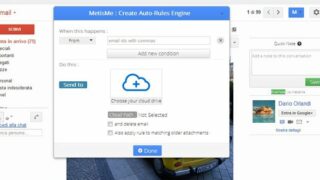Chiunque utilizzi Gmail da tempo ha accumulato un enorme archivio di messaggi, molti dei quali includono anche allegati. Il grande spazio di memorizzazione offerto da questo servizio è stato addirittura sfruttato (impropriamente) proprio come deposito remoto di file e documenti, specialmente nei primi anni della sua storia; sono stati perfino creati software capaci di mappare una casella di posta elettronica Gmail come un vero e proprio file system. Con l’introduzione dei servizi di cloud storage questa esigenza è gradualmente scemata, ma l’archivio degli allegati contenuti nei messaggi (creati ad arte oppure no) rimane comunque memorizzato all’interno delle caselle. Esiste un’interessante estensione di Chrome che potenzia moltissimo le funzioni di gestione degli allegati, ed è utilissima proprio per chi ne ha un’ampia collezione: si chiama MetisMe, e può essere scaricata cercandone il nome nel Chrome Web Store (https://chrome.google.com/webstore).
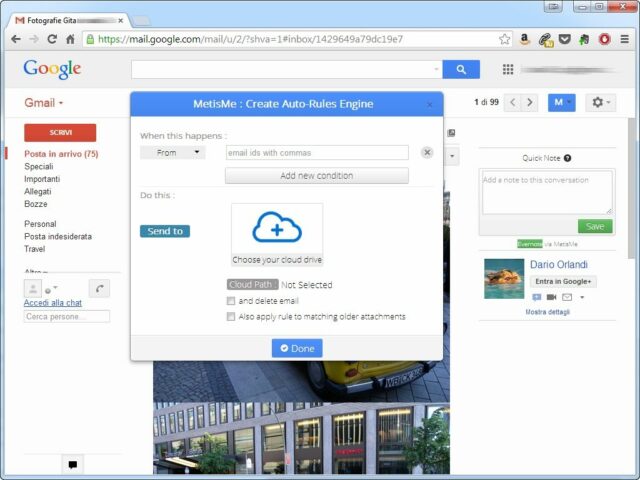 Dopo averla installata facendo clic su +Aggiungi bisogna selezionare l’account Gmail e accettare che MetisMe abbia accesso ai dati contenuti nell’archivio di posta. MetisMe aggiunge all’interfaccia di Gmail nuovi elementi che ne attivano le funzioni principali: un pulsante a discesa consente di visualizzare l’elenco degli allegati e impostare regole per il loro trattamento. L’estensione mostra tutti gli allegati in un’unica interfaccia, offre funzioni di ricerca specifiche, consente di inviare i file ai principali servizi di cloud storage, come per esempio Dropbox, Google Drive o Evernote, di filtrarli per tipologia oppure per etichetta e di scaricarli in maniera rapida. Inoltre, come dicevamo, integra un sistema di regole che permette di automatizzare la gestione degli allegati: per esempio, si possono caricare su Evernote tutte le newsletter in Pdf ricevute da un mittente specifico, oppure salvare su Dropbox o SkyDrive un backup dei file di log inviati quotidianamente dal proprio server.
Dopo averla installata facendo clic su +Aggiungi bisogna selezionare l’account Gmail e accettare che MetisMe abbia accesso ai dati contenuti nell’archivio di posta. MetisMe aggiunge all’interfaccia di Gmail nuovi elementi che ne attivano le funzioni principali: un pulsante a discesa consente di visualizzare l’elenco degli allegati e impostare regole per il loro trattamento. L’estensione mostra tutti gli allegati in un’unica interfaccia, offre funzioni di ricerca specifiche, consente di inviare i file ai principali servizi di cloud storage, come per esempio Dropbox, Google Drive o Evernote, di filtrarli per tipologia oppure per etichetta e di scaricarli in maniera rapida. Inoltre, come dicevamo, integra un sistema di regole che permette di automatizzare la gestione degli allegati: per esempio, si possono caricare su Evernote tutte le newsletter in Pdf ricevute da un mittente specifico, oppure salvare su Dropbox o SkyDrive un backup dei file di log inviati quotidianamente dal proprio server.